Bilginizi paylaşabileceğiniz kendinize ait bir blogunuzun olması harika. Deneyimlerinizi başkalarıyla paylaşırken, başkalarına bir şekilde yardım ediyorsun.
İnsanlar zaten yapıyor, peki neden sen değilsin? Blog yazmayı denemek size zarar vermez. Blogger.com size yardımcı olacak ÜCRETSİZ bir blog başlatın.
Size sunan birçok blog platformu var. ÜCRETSİZ bir blog başlatın, hangisinden 2 platformlar en popüler ve en çok kullanılanlardır., yani bir blog WordPress.com ve diğeri bir blog Blogger.com.
Üzerine Adım Adım bir süreç yazdık. WordPress.com'da ÜCRETSİZ bir blog nasıl başlatılır, Blogger.com yerine Ücretsiz WordPress.com'u tercih edip etmediğinizi kontrol edin!
Blog yazarak para da kazanabilirsiniz, blog yazarak para kazanmanın birçok yolu var.
Blogger kullanarak kolayca ücretsiz bir blog oluşturabilirsiniz., barındırma için sizden ücret almadığından. Temanızı değiştirmek biraz teknik ve HTML kodlama bilgisi gerektirir., ama tatlı ve basit bir blog için, Blogger en iyi platformdur.
Blogun kendisi Google tarafından barındırılıyor. İlk aşama için, ile bir alt alan seçebilirsiniz .blogspot.com tamamen ÜCRETSİZ olan bir uzantı olarak. Daha sonra, bir alan adı satın alabilirsiniz (.ile, .ağ, .kuruluş) uygun fiyata dilediğiniz.
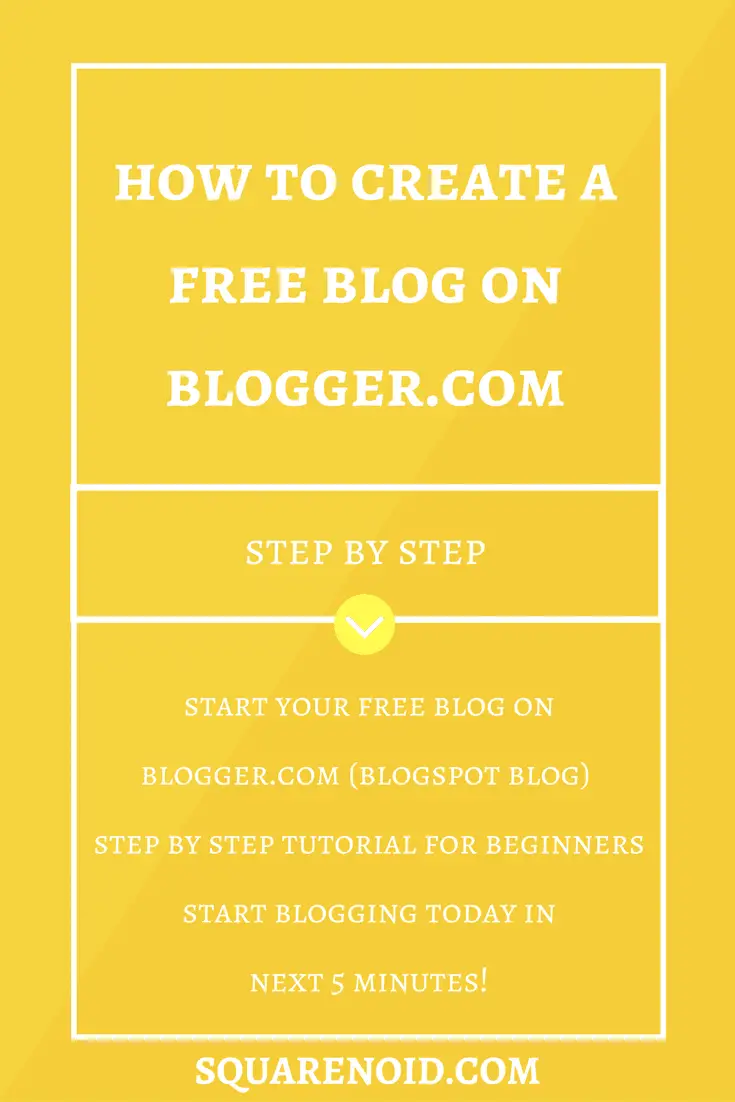
O zaman hiç vakit kaybetmeden başlayalım!
İçindekiler
Blogger.com'da Blog Oluşturun 5 Kolay Adımlar
- git Blogger.com
- Google Hesabını kullanarak oturum açın
- Yeni Blog Oluştur
- Blogunuzu özelleştirin
- Blogger Profilinizi düzenleyin
Blogger'ı ziyaret edin (URL: https://www.blogger.com)
Tıkla Blogunuzu Oluşturun buton.
oturum aç
Google e-postanız ve şifrenizle oturum açın. Herhangi bir google hesabınız yoksa hızlı bir şekilde kaydolun, Google'da hesap oluşturmak çok kolay.
Sonraki adımlara geçmek için İleri'ye tıklayın.
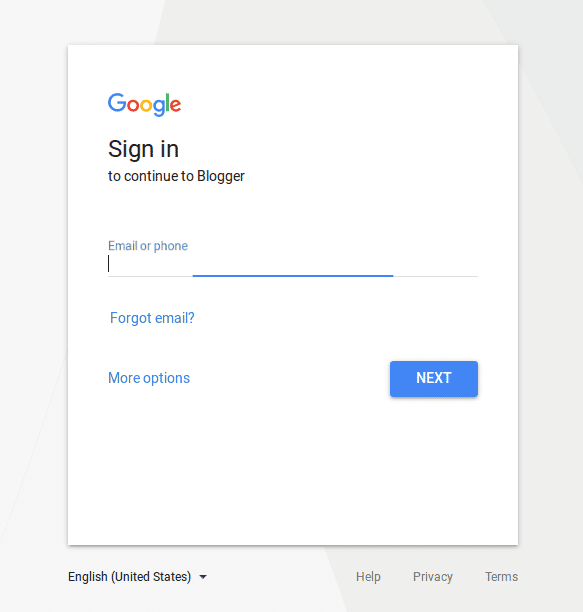
Yeni Blog Oluştur
Oturum açtıktan sonra, Sayfaya yönlendirileceksiniz, yeni bir blog oluşturmanız istenecek yer. Alanları verilecek ve bunları uygun ve gerçek bilgilerle doldurmanız gerekiyor..
uygun bir ver Başlık blogunuz için. Başlık blogunuz için çok önemli olduğundan. bir marka gibi, başlık, blogunuzun kimliği olacaktır.
güzel bir blog ver alt alan. Bu blog ücretsiz bir blog olduğu için yalnızca alt alan adına sahip olmanıza izin verilecektir.. Orijinal bir alan adı istiyorsanız, onu herhangi bir alan adı kayıt sitesinden satın almanız ve ad sunucularını ona bağlamanız gerekir..
Blog için güzel ve uygun bir tema veya şablon seçin. Temayı daha sonra da değiştirebilirsiniz. İlk aşama için seçelim çağdaş.
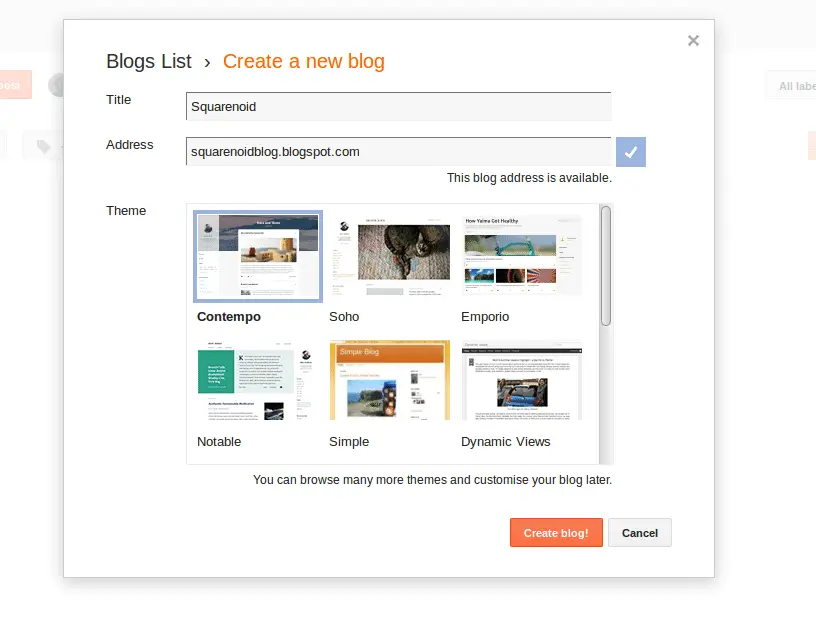
Detayları doldurup temayı seçtikten sonra, tıkla Blog yarat buton.
Ana Düzenleme Penceresi
Blog oluştur'a tıkladıktan sonra, yeni sayfa açılacak. Bu sayfa, blogunuz için ana düzenleme sayfasıdır.. Buradan blogunuzu özelleştirebilirsiniz.
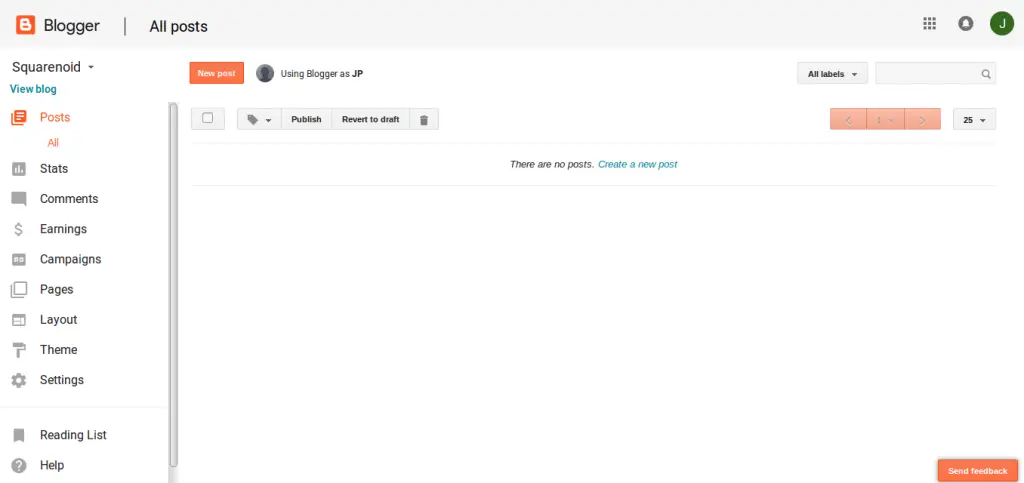
Blogunuzun nasıl göründüğünü görmek için, sadece üzerine tıklayın blogu görüntüle sol kenar çubuğundaki seçenek.
Blogunuz şöyle görünecek
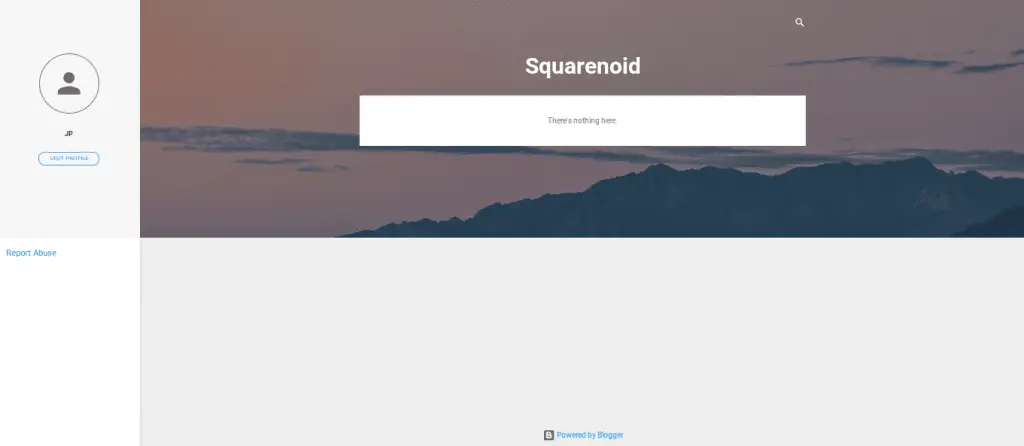
Sonunda blogu başarıyla oluşturdunuz, artık yeni blogunuzu *****.blogspot.com URL'sinde CANLI olarak görebilirsiniz (Değiştir ***** alan adınızla).
Blogu özelleştirme
Blogger blogunuzu oluşturduğunuz için, şimdi blogunuzu kişiselleştirme zamanı!
Yerleşim
üzerine tıkladıktan sonra Yerleşim, blogunuzun farklı bölümlerini görebilirsiniz.
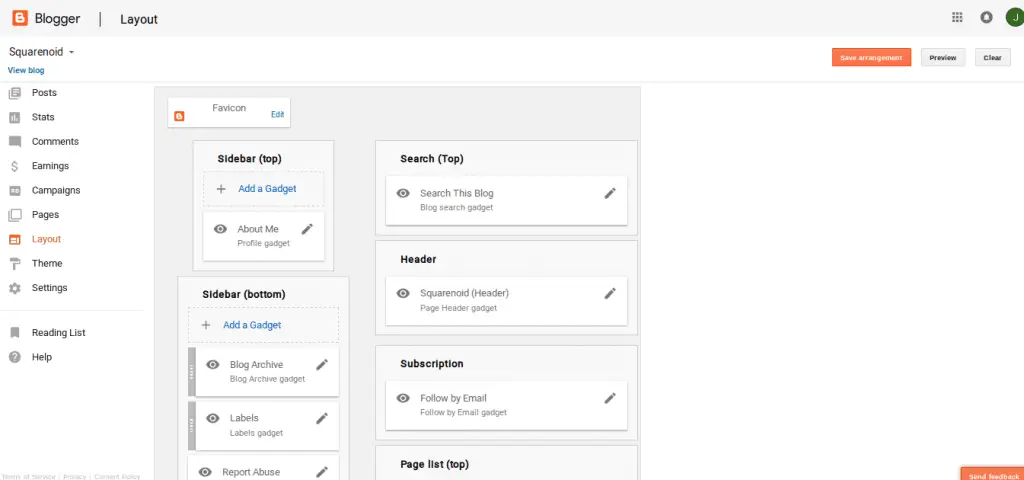
Favicon
Blogunuzun logosunu değiştirebileceğiniz yerdir.. Bu logo, web tarayıcınızın sekme bölümünde görünecektir..
Kenar çubukları, blog sayfanızın yan tarafında görünecek. Bu blogda Hakkımda, gadget kenar çubuğuna eklendi. Herhangi bir gadget'ı düzenleyerek veya yeni gadget'lar ekleyerek kenar çubuklarını yönetebilirsiniz.
Yeni gadget eklemek için bir gadget ekle simgesine tıklamanız yeterlidir, Yeni bir pencere açılacaktır. Eklemek istediğiniz gadget'ı seçin.
başlık
Blogunuzun Başlığı ve sloganının göründüğü bölümdür.. düzenleyebilirsin, veya bir görüntü ayarla. (Blogunuzun başlığı için istediğiniz resmi ayarlamak için aşağıda verilen adımlara bakın.)
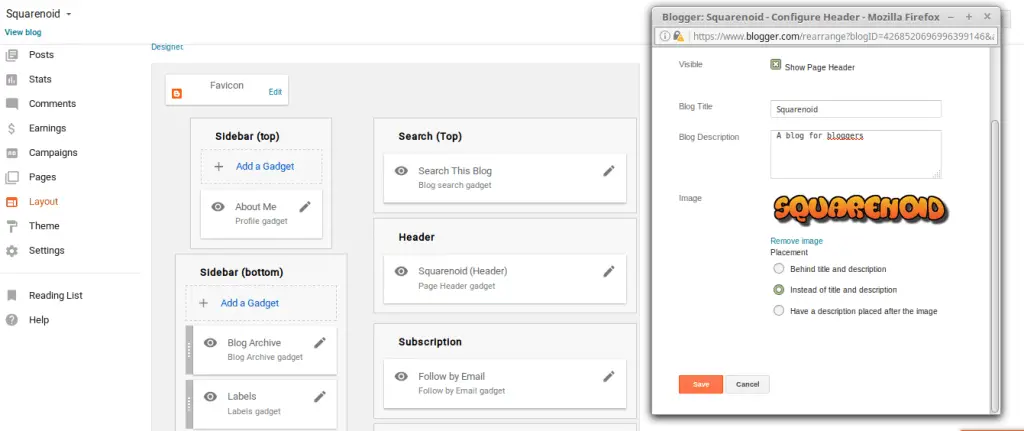
abonelik paneli
Bu panel, ziyaretçileri bloga abone olmaya davet etmek için kullanılır.. Başta, devre dışı bırakılacak, bu yüzden düzenleme seçeneğine tıklayın ve ardından görünür hale getirin.
Sayfa listesi
Burada yaptığınız sayfaların listesi olacak. İsteğinize göre sayfa ekleyebilir veya sayfaları kaldırabilirsiniz..
Reklamlar bölümü
Adsense aboneliğiniz onaylandığında kodu buraya ekleyebilirsiniz.. Reklamları görüntüleyerek para kazanabilirsiniz.
Sayfa Gövdesi
Bu bölümde, tüm blog gönderileriniz görüntülenecek. Öne çıkan gönderileri ekleyebilirsiniz, her zaman blogunuzun en üstünde görünecek.
Blogunuzun en alt bölümüdür, telif hakkı metni ekleyebileceğiniz yer, gizlilik politikası veya kullanım koşulları gibi sayfalar.
***Not – Her şablonda, blog düzeni farklı olacak. Ama bu temel şeyler her zaman orada olacak.***
Temalar
Tıkla Tema seçeneği, blogger düzenleme sayfasının sağ panelinde bulunan.
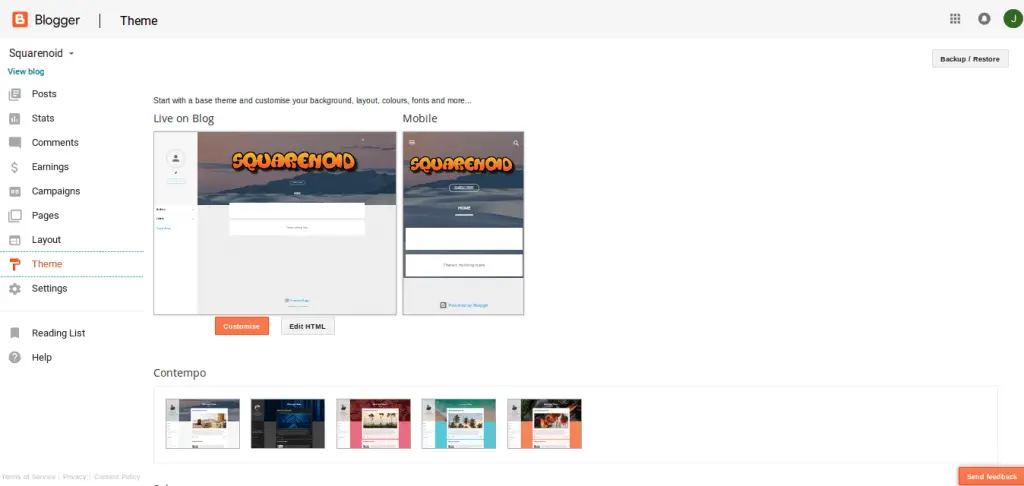
Blogunuz için en uygun olanı seçebileceğiniz birçok şablon olacak.. Herhangi bir kod kullanmadan veya HTML ile kodlama yaparak seçenekleri düzenleyerek blogunuzu özelleştirebilirsiniz.. İlk tıkla Özelleştirmek Buton.
Sayfanın sağ üst köşesinde bir seçenek olacak. Seçenekleri seçerek blogunuzun görünümünü tek tek düzenleyebilirsiniz.. Bu Blogger Tema Tasarımcısı.
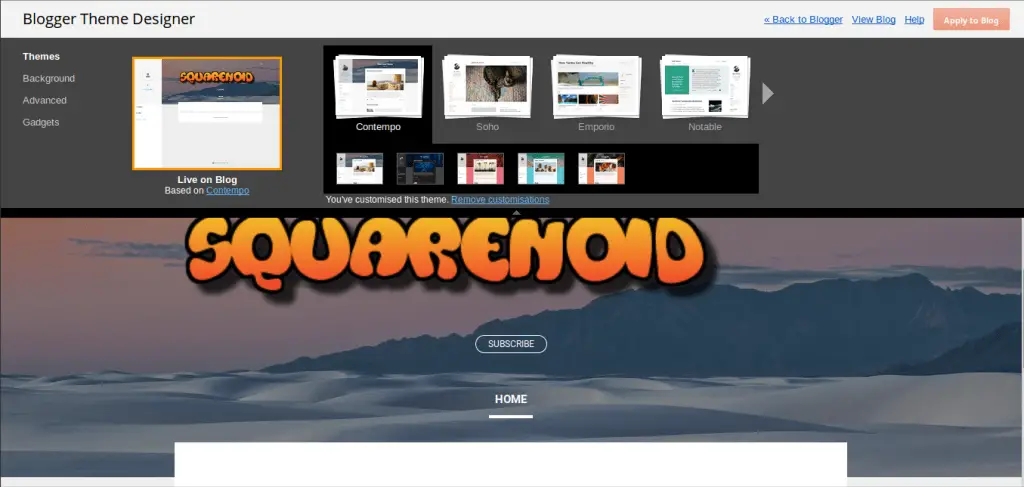
Tema seçeneğini seçerek temaları değiştirebilirsiniz.. Arka plan resmini değiştirebilir veya bir renk seçebilirsiniz..
Gelişmiş bölümde, blogun yazı tiplerini değiştirebilirsiniz, paragrafın rengi ve başlık. Blog metnini buradan geliştirebilirsiniz.
Gadget'lar bölümünde, düzen bölümünde seçtiğiniz gadget'ları göreceksiniz. Gadget'ı buradan daha fazla düzenleyebilirsiniz.
Ayarı değiştirdikten sonra üzerine tıklayın. Blog'a Başvurun buton, sayfanın sağ üst köşesinde
HTML ve CSS biliyorsanız, ardından kodları değiştirerek blog şablonunu düzenleyebilirsiniz.. tıkladınız HTML'yi düzenle düğmesini tıklayın ve blog şablonunu oluşturmak için kullanılan HTML kodunu görebilirsiniz..
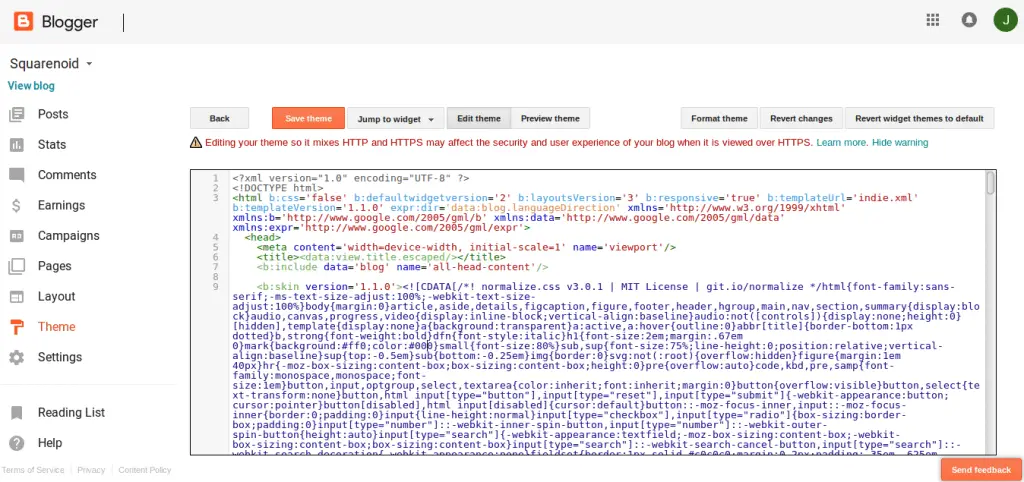
Sayfalar
Sayfalar bölümünde, Sayfalar oluşturabilirsiniz. Tıklayın yeni bir sayfa oluştur sayfanın ortasında yazan.
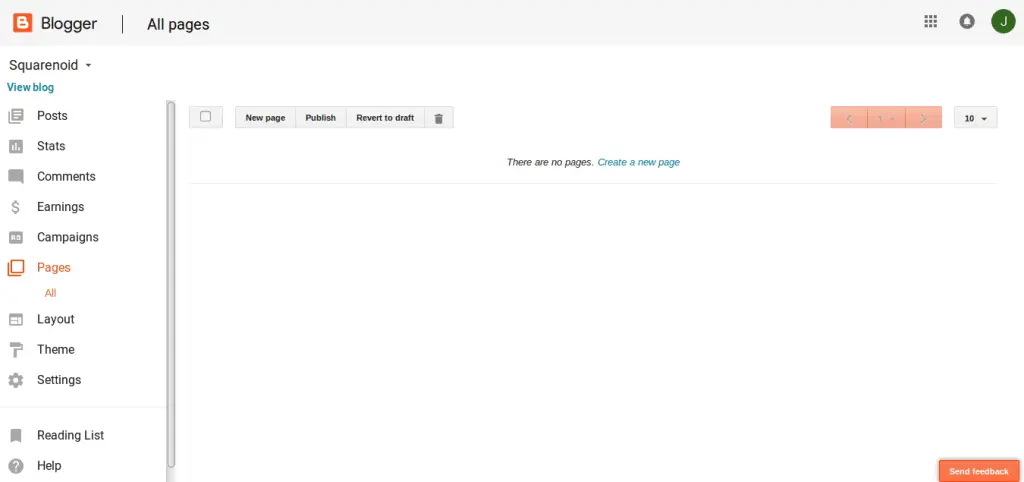
tıkladıktan sonra, size bir sayfa oluşturabileceğiniz bir alan verilecek.
Her şeyden önce, sayfanıza bir Başlık verin. Başlık, sayfa adı olacak ve sayfa bölümünde görüntülenecektir..
Bu sayfaya bir şey yazmak istersen, daha sonra yazı için sağlanan alana yazın. Yazmak için listeden herhangi bir dili seçebilirsiniz.. HTML ile bile düzenleyebilirsiniz. Oluştur yerine HTML'ye tıklayın, o zaman HTML koduyla sayfayı oluşturabileceksiniz
resim ekleyebilirsiniz, sayfadaki videolar veya bağlantılar. Bir sayfa sonu oluşturabilirsiniz, sayfayı ikiye bölecek olan. Bir sonraki sayfaya geçmek için, ziyaretçinin daha fazlasını görmek için sonraki sayfa seçeneğine tıklaması gerekir.
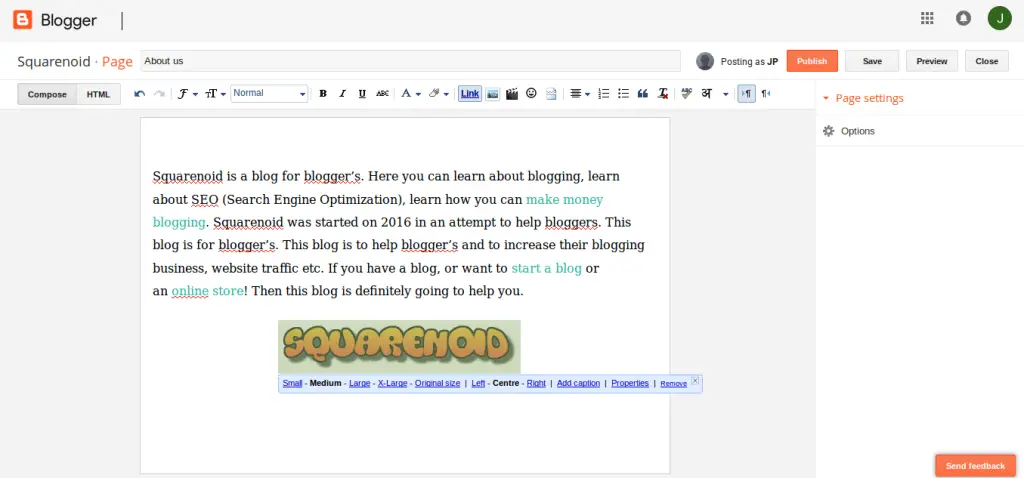
Gerekli tüm şeyleri yazıp ekledikten sonra tıklamanız yeterli Yayınla buton. benzer şekilde, daha fazla sayfa oluşturabilirsiniz.
Kazanç
İlk, için hak kazanmak zorundasın Adsense. Google, blogunuz için AdSense teklifini onayladıktan sonra, blogunuz para kazanmaya uygun olacaktır..
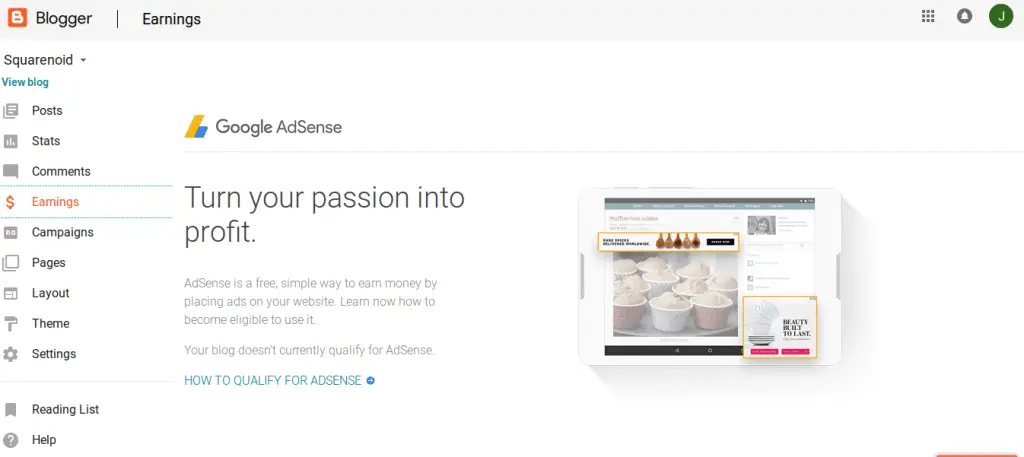
İstatistikler (genel bakış)
Blogunuzun nasıl ilerlediğini görebilirsiniz. Blogunuzda ziyaretçi sayısını görebilirsiniz. Blogunuz hangi ülkeden daha fazla trafik alıyor?. Blogunuzun günlük istatistiklerini görebilirsiniz.
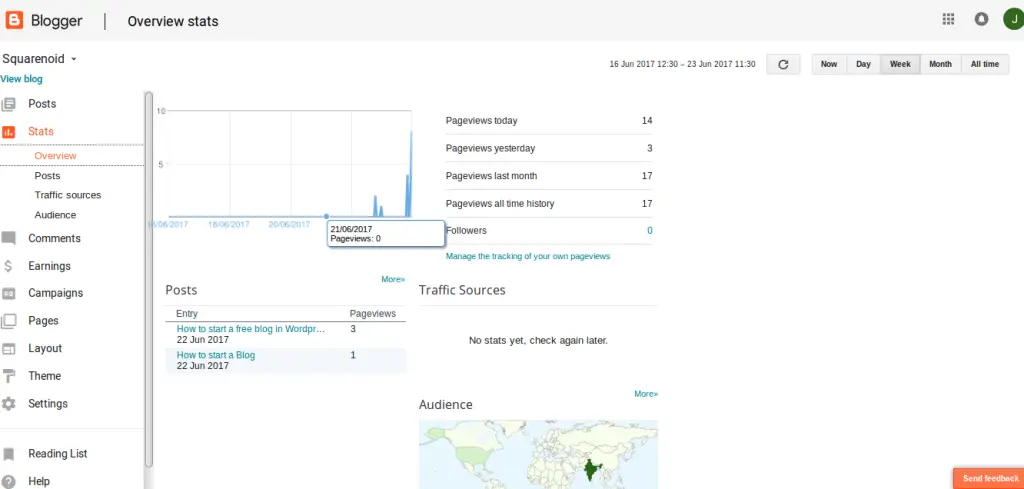
Gönderiler
Bu blogun ana kısmı. Oluşturduğunuz tüm makaleler burada bir liste gibi görüntülenecektir..
tıklayarak yeni bir tane oluşturabilirsiniz. Yeni bir gönderi oluştur.
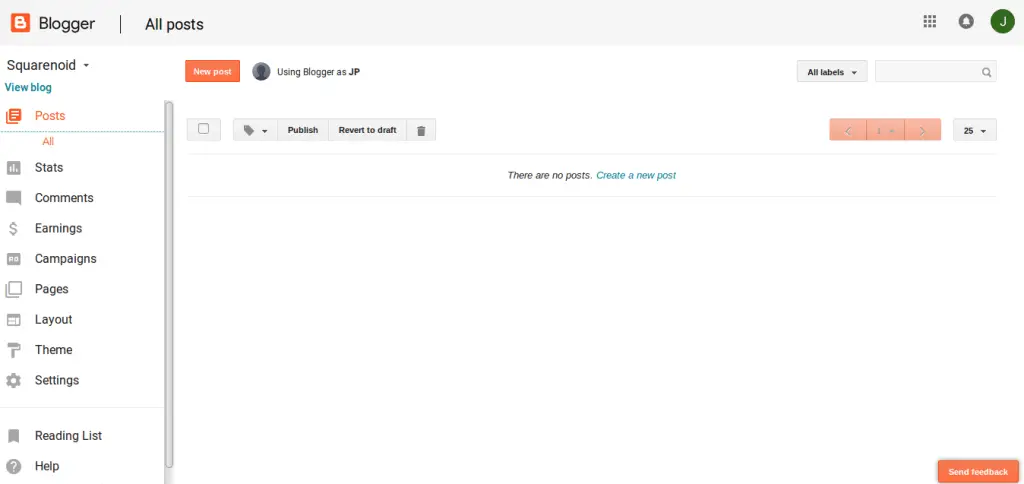
Yeni bir gönderi oluştur'a tıkladıktan sonra, yeni bir sayfa açılacak.
Burada makale yazacaksınız, blogunuza göndermek istediğiniz.
Başta, yazınız için güzel bir başlık verin. Herhangi bir resim ekleyebilirsiniz, bağlantılar oluşturabilir, farklı dillerde yazmak ve çok daha fazlası.
Etiketleri de ekleyebilirsiniz. Etiketler genellikle yeni başlayanlar tarafından anahtar kelimeler olarak kabul edilir, ancak bu böyle değildir.. Etiketler kategoriler gibidir ve ziyaretçilerin belirli içeriği kesin etiketlere sahip olarak görmeleri için yararlıdır..
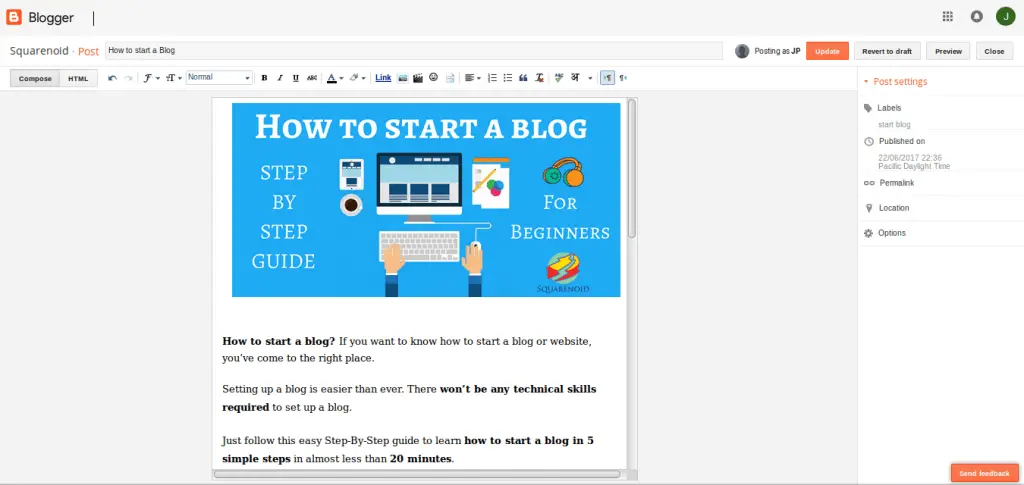
yazıyı yazdıktan sonra, tıklamak Yayınla yayımlamak için düğme. Aksi takdirde, daha sonra düzenlemek için taslak olarak kaydedin. Daha fazla yeni gönderi ekleyebilir ve bu adımları tekrarlayabilirsiniz..
Ayarlar
Burada bir blog varsa iç kriterleri bulacaksınız. istediğin gibi daha fazla üye ekle bloguna. Bunları kolayca ekleyebilir ve rollerini atamak, ancak Google hesabına sahip olmaları gerekir. Tıpkı Facebook sayfalarında yaptığımız gibi.
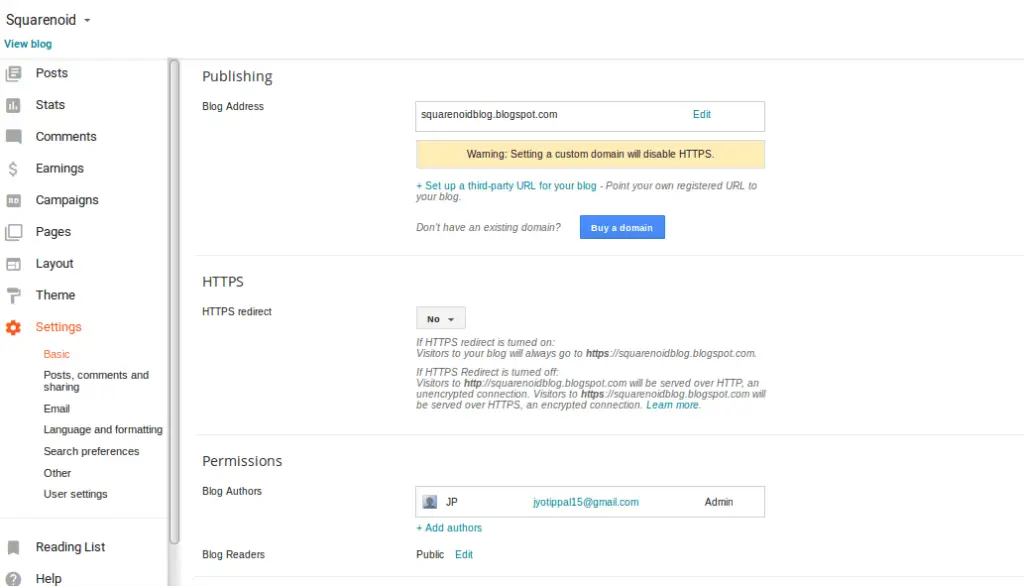
Blogun alan adresini değiştirebilirsiniz. Google alan adlarından veya diğer alan adı kayıt şirketlerinden satın alın.
ayarlayabilirsiniz gizlilik, gönderiler ve yorumlarla ilgili arama tercihleri ve çok daha fazla ayar.
kampanyalar
Kampanyalar, blogunuzu arama sonuçlarında görünür kılmak içindir. İnsanlar Google'da arama yaptığında, anahtar kelimeler blog gönderilerinizle eşleşirse, sonra sonuçların en üstünde blogunuzun reklamını yaparlar. Böylece istediğiniz trafiği elde edebilirsiniz.. Ama bunun için, Google'a biraz para ödemeniz gerekiyor, kullanarak blogunuzun reklamlarını verirken Google reklamları.
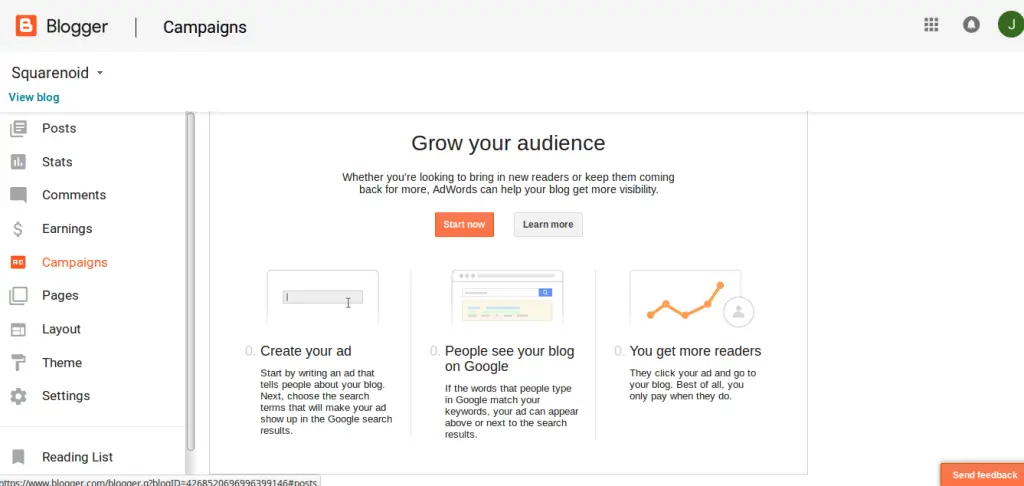
Profilinizi düzenleyin
Blogu özelleştirdikten sonra, arzu ettiğiniz seçenekleri belirleme şimdi kendi profilinizi kişiselleştirme zamanı. Başarılı bir blog oluşturmak için, ziyaretçilerin blogunuza daha fazla ilgi duyması için kendinize güzel ve özgün bir profil belirlemeniz gerekir..
Bunu yapmak için blog ana sayfanızı ziyaret edin.
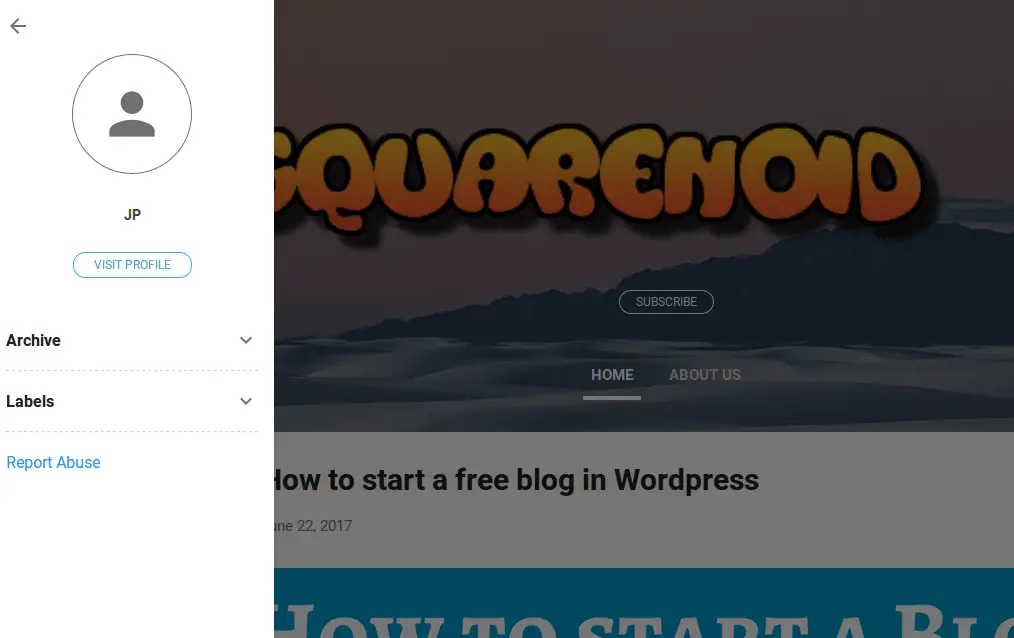
sonra tıklayın Profili ziyaret edin, sol kenar çubuğunda bulunan
Profili şimdi görebilirsiniz. Sahip olduğunuz blogların listesi var, ve sağ köşede, adında bir düğme var Profili Düzenle. Üstüne tıkla
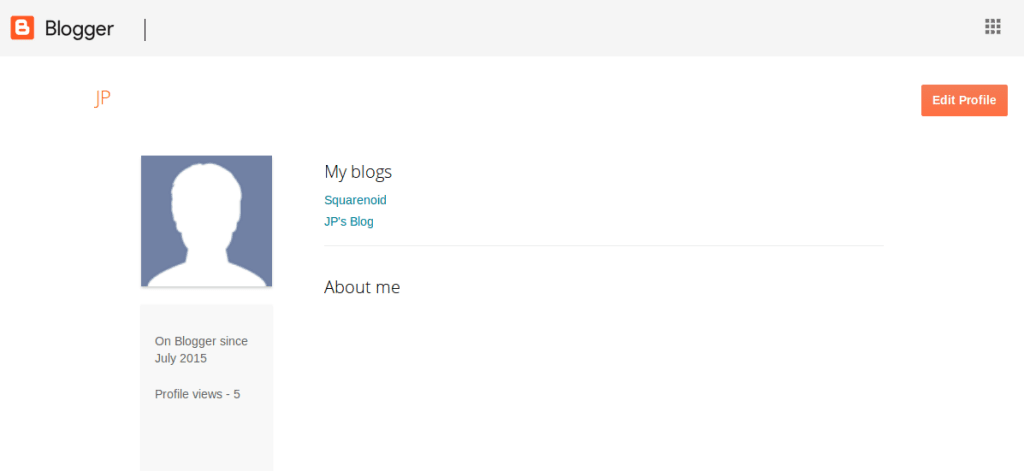
Yani, buraya profil resminizi ekleyebilirsiniz, adresini ekle, ana sayfan, ve çok daha fazla ek bilgi. E-posta ve Blogger'ın adı gerekli, doldurmak isteseniz de istemeseniz de dinlenme sizin dileğiniz. Detayları doldurduktan sonra, tıklamayı unutmayın Kayıt etmek buton.
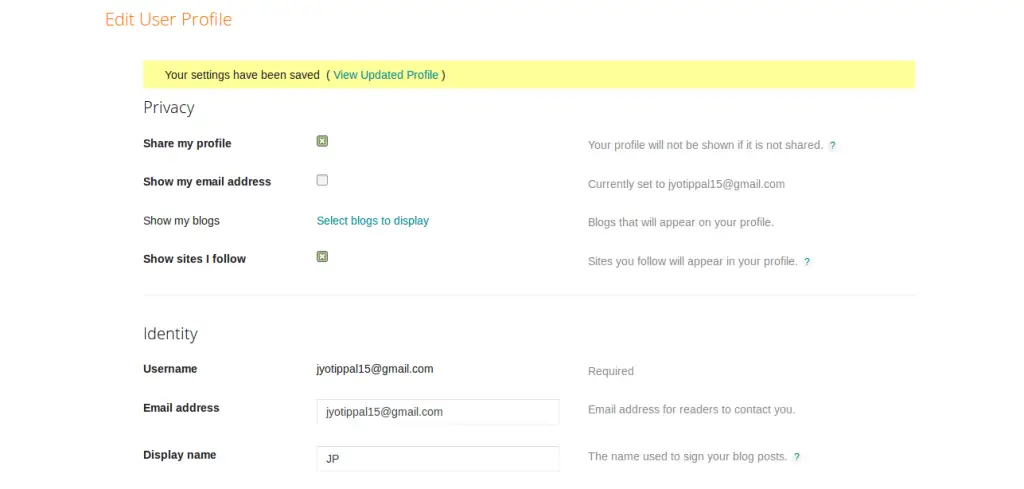
Blogumuzun Son Görseli
Yukarıdaki tüm adımları yaptıktan sonra, aşağıda verilen resim gibi iyi düzenlenmiş bir blog görüyorsunuz.. görebilirsiniz Blogger'ın Profili sol kenar çubuğunda, onu da gizleyebilirsiniz. Blogun şık başlığı ve blogun hemen altında Abone ol buton. Abone ol butonunun hemen altında Sayfalar yatay bir listede görüntülenir.
bu Blog Yazıları Gövdenin ortasında görüntülenir.
Etiketler sol kenar çubuğunda görülebilir, blog için kategoriler olarak hareket edecek.
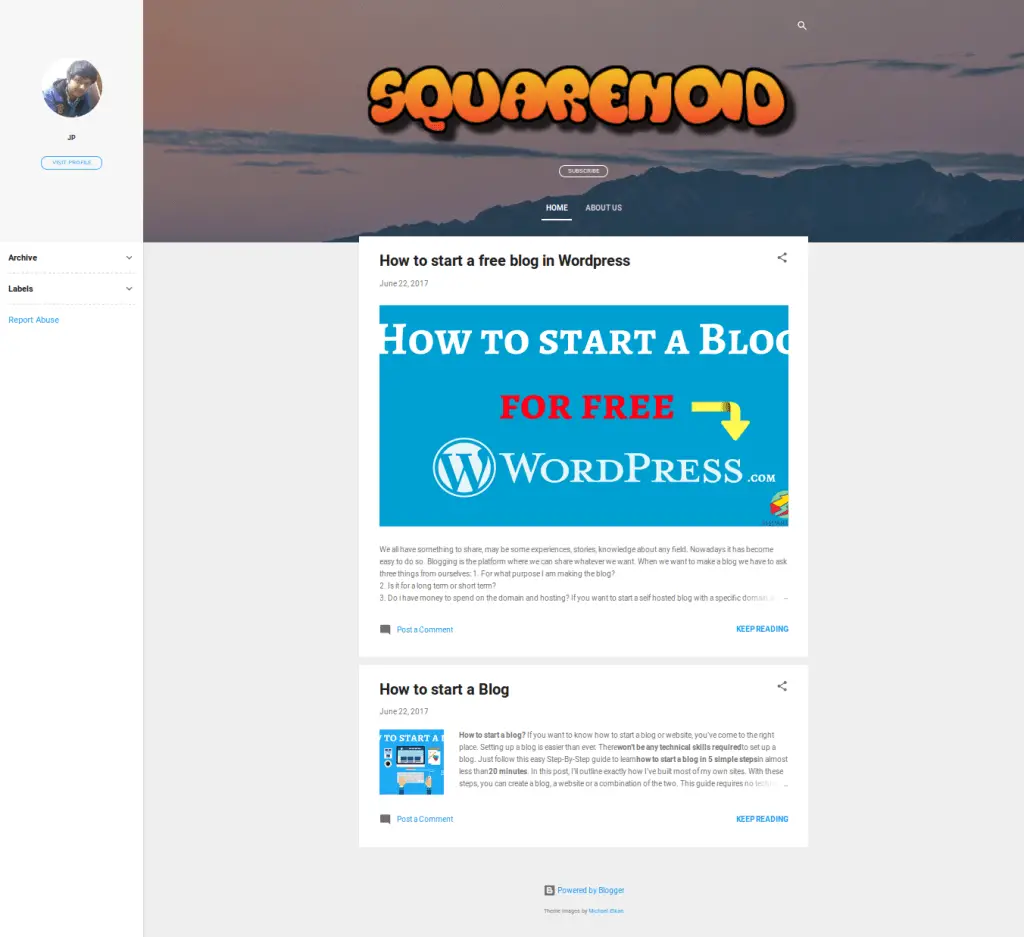
Artık bugünden itibaren blog yazmaya başlamaya hazırsınız!
Toplama
En sonunda, sona geldik. Bir blog başlatmanın ne kadar kolay olduğunu görün.
git mutluluğunu paylaş(Yeni Blog) facebook'ta arkadaşlarınızla ve ailenizle, twitter veya nerede istersen!
Bu kılavuzu faydalı bulduysanız, size yardımcı olduysa veya başkalarının Blogger.com'da ÜCRETSİZ bir blog başlatmasına yardımcı olmak istiyorsanız, bu gönderiyi paylaşın.
Ucuz bir fiyata bir alan adı satın almak istiyorsanız, şuradan satın alabilirsin Godaddy. Veya satın alırsanız Bluehost'tan barındırma, alacaksın Alan adı ücretsiz.
Aklınızdaki diğer sorular veya şüpheler? Bunları aşağıdaki yorumlar bölümünde bırakmaktan kesinlikle çekinmeyin.
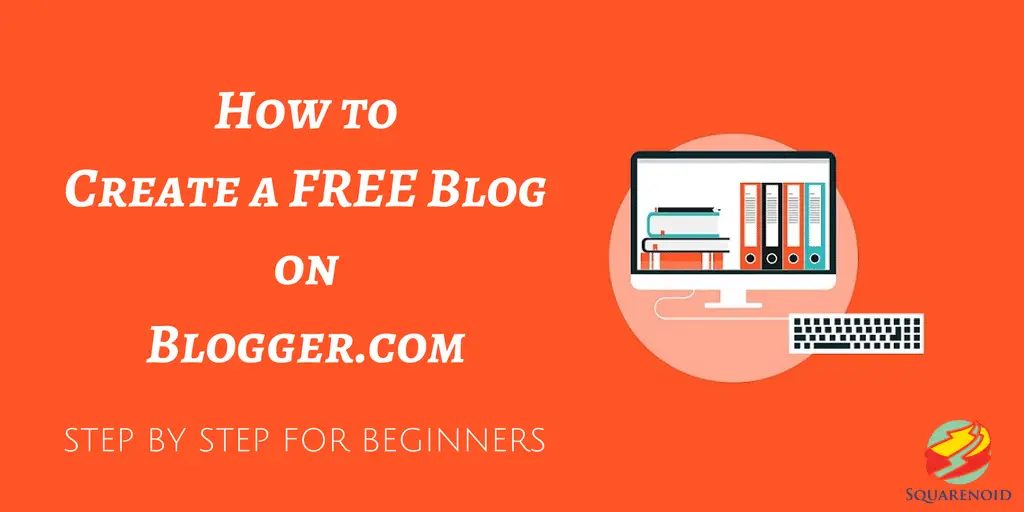
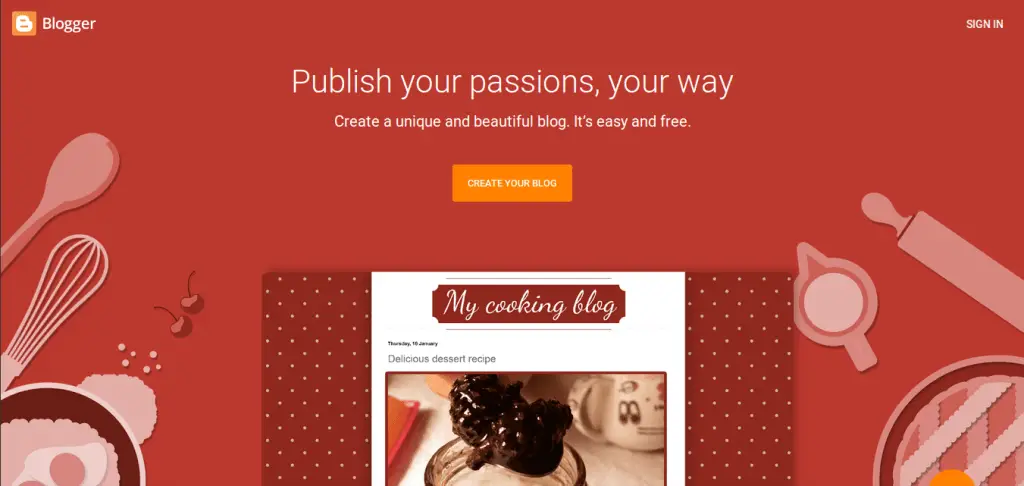
Güzel JP Paul,
blog oluşturma hakkında mükemmel bir makale yazdı, bana çok yardımcı olacak.
yazmaya devam et
çok teşekkür ederim amit. Evet daha fazla makale yazacağım
vay ☺️
Bir blogspot blogu oluşturmaya ilişkin eksiksiz kılavuz.
İçeriğinizi sevin, Google arama yoluyla blogunuzu ziyaret etmekten memnuniyet duyuyorum.
Yayınları Google Arama'dan almanız iyi bir şey.
Bunun gibi daha çok şey yayınlıyoruz, bu yüzden blogumuzu ziyaret etmeye devam edin.
Merhaba, Ayrıntılı açıklamalardan keyif aldım. Yardımınız için teşekkürler
Çok teşekkürler
Merhaba,
Başlangıç seviyesinde çok faydalı açıklamalara sahip olun. Bu yazılar için teşekkürler
Tüm Ayrıntılarıyla Gerçekten Güzel Böyle devam edin.. 🙂
Bunu okuduktan sonra çok bilgilendirici olduğuna inandım.
Bu bilgileri bir araya getirmek için zaman ve çabayı bulduğunuz için teşekkür ederim..
Bir kez daha hem okumaya hem de okumaya çok fazla zaman harcadığımı görüyorum.
yorum bırakmak. Ama ne olmuş yani, yine de değerdi!
Harika bir yazı ve harika bir rehberlik! Bu makale bizim için çok yararlı ve yararlı. Değerli bilgileri yaydığınız için teşekkürler.
İnternetten para kazanma yöntemlerinin bu harika listesi için teşekkürler.
Tavsiye Programları, düzgün bir şekilde yapılırsa, ömür boyu sabit bir gelir elde edebileceğiniz para kazanmanın başka bir harika yöntemidir.. Örneğin, kazanabileceğiniz Cinchbucks tavsiye programı 10% referansınızın ömür boyu kazancından.
Bazı kolay nakit ve hediye kartları kazanmak için arkadaşlarınızı ve aile üyelerinizi anketlere katılmaya ve teklifleri tamamlamaya yönlendirebilirsiniz..